- CASIO 9860
[fx-9860G] solve 솔브 기능 및 함수 - EQUA 모드 or RUN MAT 모드
1. SOLVE 기능
방법1 : EQUA 모드에서
설명
Solve 계산 모드는 방정식을 정리하여 입력하지 않고도, 방정식의 기저변수 해를 구할 수 있습니다.
설정 및 실행
- SOLVE 모드 진입 : 【MENU】 MAIN MENU
 【A】 EQUA
【A】 EQUA  【F3】 SOLVER
【F3】 SOLVER
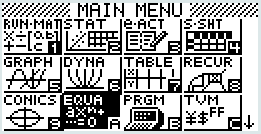
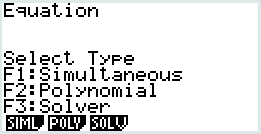
- 공식을 그대로 입력합니다.
(= 기호를 입력하지 않으면, 공식의 우측에 =0 이 있는 것으로 가정합니다)
- (변수 테이블에서) 알고 있는 변수 값(=계수 값)을 입력합니다.
- 해의 범위 Lower, Upper 값을 입력합니다. (생략 가능)
- 찾으려고 하는 변수값에 커서를 위치시키고 【F6】 (SOLV) 명령을 내립니다.
(이 때 X=Initial Guess 값을 미리 넣어주면 더욱 좋습니다.)
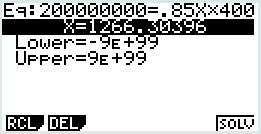
방법 2 - RUN.MAT 모드에서 (Input Mode : Linear)
입력 순서 : 【OPTN】 【F4】:CALC 【F1】:Solve
사용구문 : Solve(f(x), guess, lowerbound, upperbound)
└ lowerbound(하한), upperbound(상한)은 생략가능합니다.
└ ⚠️주의 : guess 입력을 생략하면 Syntax Error 가 발생하며 답을 구할 수 없습니다.
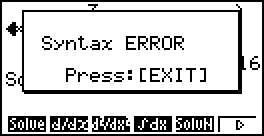
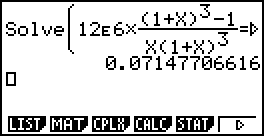
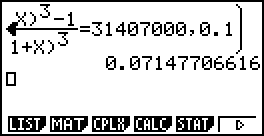
※ Input Mode : Math 일 때
【OPTN】 에서는 해당 메뉴가 사라져서 이용이 불가능합니다.
착각이었는지 버전업에 따른 영향인지, Math 설정에서도 【OPTN】 - 【F4】CALC - 【F1】Solve 를 선택 입력할 수 있습니다.
카탈로그 S 【SHIFT】【4】【×】 또는 T 【SHIFT】【4】【÷】 을 누른 후,
방향키 ▲▼ 를 이용해 Solve 함수를 찾아가서 선택해 입력할 수도 있습니다.
2. 예제 - Equation Solver
물체를 속도 V로 위로 던질 때, T초 후에 H의 높이에 도달한다.
H=14(meter), T=2(seconds), G=9.8(㎨) 일 때,
다음 공식을 사용하여 초기 속도 V 를 찾으시오.
$ H = V\cdot T - \dfrac{1}{2}G\cdot T^{2} $
- 【MENU】 - EQUA 또는 Equation
- 【F3】 - SOLV 또는 Solver
- 수식 입력
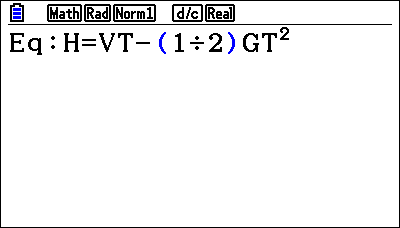
후 【EXE】 - 변수값 입력
V를 찾아야 하므로 =0 으로 두든, 초기값을 =0 대신에 입력하든 하고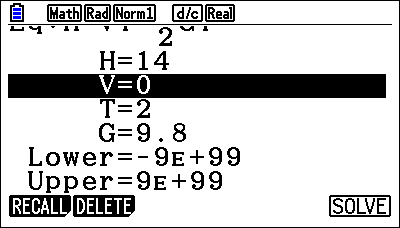
【F6】[SOLVE] - 결과값 확인
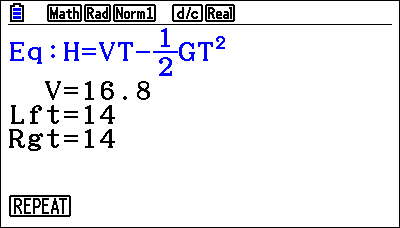
 V=16.8
V=16.8
찾아진 V값과, 입력했던 변수값으로 계산한 좌변값=Lft, 우변값=Rgt. 둘이 서로 같아야 함. -
V값은 그대로 두고, 이번에는 T=1초 후 높이를 알고 싶으면
【F1】[REPEAT] 또는 [REPT] 를 누르고
T=1로 변경하고 H=14로 이동한 다음,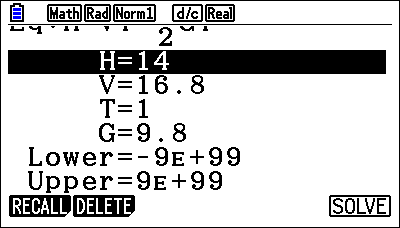
【F6】[SOLVE] 하면 -
결과값 H 확인
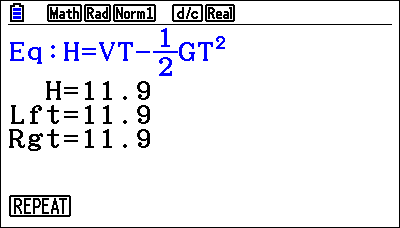
3. 주의사항
- [fx-9860]에서 Solve 기능은 한번에 하나의 (추정)해만을 찾을 수 있습니다. 또 다른 해를 찾으려면 그 해에 가까운 추정치(Guess)를 새로 넣고 SOLVE 기능을 사용해야 합니다.
SolveN() 함수는 여러 해를 한꺼번에 표시합니다. - Solve 함수 내에서는 복소수, 2차미분, ∑, 최대값/최소값, Solve 등을 사용할 수 없습니다.
- 명령 후 계산이 끝나지 않을 때(=커서가 보이지 않을 때)에는 【AC】 를 눌러 중지시킵니다.
- 등호 기호(=)는 하나만 넣을 수 있습니다. 따라서 연립방정식은 풀 수 없습니다.
1차 연립방정식은 solve 말고 EQUA-Polynomial 기능을 사용합니다. - 뉴튼법을 사용하기 때문에, 그로 인한 문제가 발생할 수 있습니다.
http://www.allcalc.org/11532 - solve() 함수 및 solverN() 함수 그리고 Equation Solver는 실수 범위의 해만 찾을 수 있습니다.
복소수 해의 경우
Equation 모드의 연립방정식/2~6차식 이나 행렬(Matrix)를 이용하여 구할 수 있습니다.
(이 때 설정에서 Complex Mode 를 Real 에서 복소수 형식으로 바꾸어야 합니다)
댓글5
-
세상의모든계산기
SolveN() 함수
사용 구문 : SolveN(좌변[=우변], [변수], [하한,상한])
- [=우변] 생략가능
- [변수] 생략가능. 생략시 X로 지정됨
- [하한,상한] 값 또는 수식 입력
특징 :
- 여러 해가 있는 경우에 10개까지는 ListAns 형식으로 구해질 수 있습니다.

9860G 펌웨어 버전에 따라 SolveN 함수가 없을 수도 있습니다.
최신 버전으로 펌웨어 업데이트를 하면 아마도 나타날겁니다만... 그래도 안되면 댓글 남겨주세요.


세상의모든계산기 님의 최근 댓글
HP-39gII 에 ExistOS 설치하기 https://allcalc.org/38526 2025 11.07 1. 왜 검은색이 아닌 다른 색으로 보일까? (제공된 LUT 필터) 제가 제공해 드린 magenta_lens.cube LUT 필터는 540~560nm(녹색-노란색) 파장대의 색상을 '완전히 제거(검은색으로 만듦)'하는 대신, '다른 색상으로 왜곡/변환'하도록 설계되었습니다. * 원리: LUT(Look-Up Table)는 특정 입력 색상(Input RGB)을 미리 정해진 다른 출력 색상(Output RGB)으로 매핑하는 테이블입니다. 이 LUT는 540~560nm에 해당하는 RGB 값들이 들어오면, 검은색(0, 0, 0)이 아닌, 매우 어둡거나 채도가 낮은 특정 색(예: 어두운 올리브색, 갈색 등)으로 변환하라고 지시합니다. * 의도: * 현실적인 물리 필터 시뮬레이션: 실제 고가의 색약 보정 안경도 특정 파장을 100% 완벽하게 차단하지는 못합니다. 빛의 일부를 흡수하고 일부는 통과시키거나 변환하는데, 이 LUT는 그러한 현실 세계의 필터 효과를 더 비슷하게 흉내 냈을 수 있습니다. * 시각적 정보 유지: 특정 색을 완전히 검게 만들면 그 부분의 형태나 질감 정보가 완전히 사라집니다. 하지만 다른 어두운 색으로 대체하면, 색상 정보는 왜곡되더라도 밝기나 형태 정보는 어느 정도 유지되어 전체적인 이미지가 덜 어색하게 보일 수 있습니다. 결론적으로, 스펙트럼 그림에서 해당 대역의 색이 갑자기 '다른 색으로 툭 바뀌는' 현상은, LUT 필터가 "이 파장대의 색은 앞으로 이 색으로 표시해!"라고 강제적으로 지시한 결과이며, 이것이 바로 이 필터가 작동하는 방식 그 자체입니다. 2. 왜 'Color Vision Helper' 앱은 검은색으로 보일까? 비교하신 'Color Vision Helper' 앱은 노치 필터의 원리를 더 이상적(Ideal)이고 교과서적으로 구현했을 가능성이 높습니다. * 원리: "L-콘과 M-콘의 신호가 겹치는 540~560nm 파장의 빛은 '완전히 차단'되어야 한다"는 개념에 매우 충실한 방식입니다. * 구현: 따라서 해당 파장에 해당하는 색상 정보가 들어오면, 어떠한 타협도 없이 그냥 '검은색(RGB 0, 0, 0)'으로 처리해 버립니다. 이는 "이 파장의 빛은 존재하지 않는 것으로 처리하겠다"는 가장 강력하고 직접적인 표현입니다. 2025 11.06 적용사례 4 - 파장 스펙트럼 https://news.samsungdisplay.com/26683 ㄴ (좌) 연속되는 그라데이션 ➡️ (우) 540 이하 | 구분되는 층(색) | 560 이상 - 겹치는 부분, 즉 540~560 nm 에서 색상이 차단? 변형? 된 것을 확인할 수 있음. 그럼 폰에서 Color Vision Helper 앱으로 보면? ㄴ 540~560 nm 대역이 검은 띠로 표시됨. 완전 차단됨을 의미 2025 11.05 빨간 셀로판지로도 이시하라 테스트 같은 숫자 구분에서는 유사한 효과를 낼 수 있다고 합니다. 색상이 다양하다면 빨강이나, 노랑, 주황 등도 테스트해보면 재밌겠네요. 2025 11.05 안드로이드 앱 - "Color Vision Helper" 다운받아 본문 내용을 카메라로 찍어 보니, 본문 프로그램에서는 애매하게 보이던 부분에서도 구분이 완전 확실하게 되네요. 숫자 구분 능력 & 편의성 면에서 압도적이라고 할 수 있겠습니다. 2025 11.05